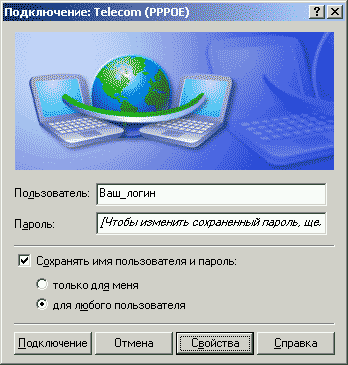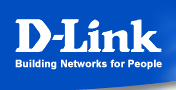Настройка PPPoE соединения для Windows XP/2003
PPPoE - это метод установки соединения типа "точка-точка - PPP" по сети Ethernet через сетевой адаптер (PPP over Ethernet). PPPoE описан в RFC 2516 и используется многими Интернет-сервис провайдерами для обеспечения авторизации и аутентификации пользователей при подключении по технологии Ethernet. Реализация протокола PPPoE встроена в Windows версий XP/2003.
Создание PPPoE-соединения
- Изображения, приведённые ниже, показывают процесс настройки соединения на операционной системе Windows XP.
- Внимание!!! Вы начинаете установку драйвера! Такая операция подвергает вашу операционную систему риску сбоя, в том числе и невосстановимого. Сохраните все документы и закройте все приложения на период установки драйвера.
- Для создания соединения вам понадобятся привилегии администратора. Если вы работаете под логином пользователя, не обладающего такими правами, то выйдите из системы и войдите в неё с логином пользователя, обладающего правами администратора.
- Если на вашем компьютере установлена другая реализация протокола PPPoE, рекомендуем удалить её и перегрузить компьютер.
- Установка. Нажмите кнопку "Старт" -> "Настройка" -> "Панель управления" и выберите "Сетевые подключения".
- Запустите Мастер создания нового соединения (ссылка "Make new connection"). Появится окно мастера, показанное на рисунке:
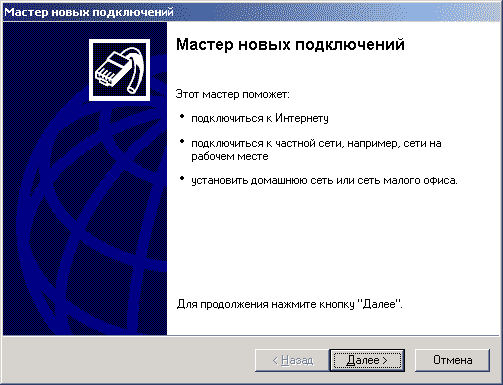
- Нажмите кнопку "Далее" - увидите окно, в котором нужно выбрать пункт "Connect to the Internet" и нажать кнопку "Далее":
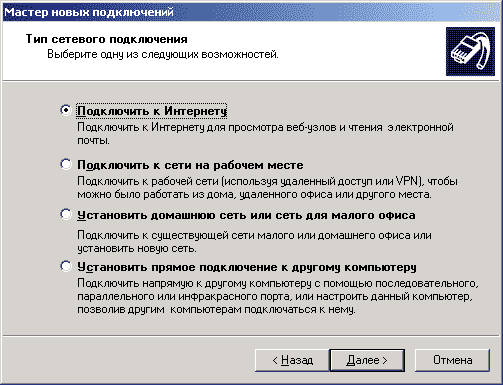
-
Ставим переключатель в положение "Установить подключение вручную" (Set up my connection manually), нажимаем Далее
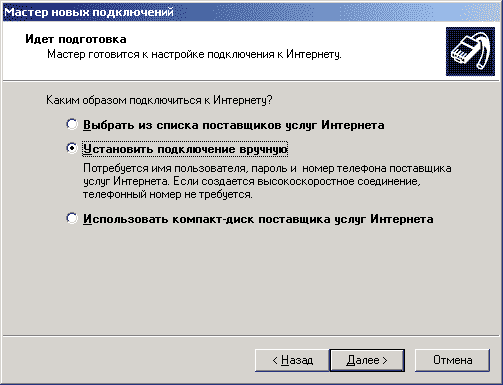
- Выберете "Подсоединиться, используя высокоскоростное подключение,
запрашивающее имя пользователя и пароль" (Connect using a broadband
connection that requires a user name and password), нажмите Далее
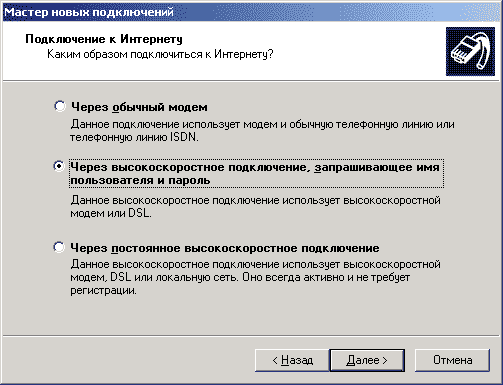
- Введите название провайдера (например, Telecom) и нажмите Далее
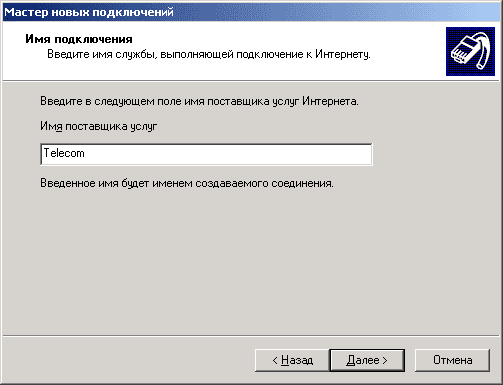
-
Введите имя пользователя и пароль (два раза), выданные провайдером. Нажмите Далее.
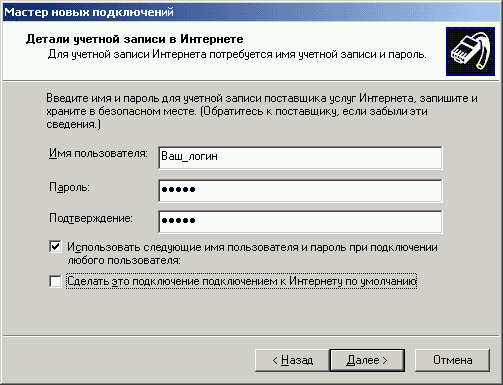
- Во всплывшем окне поставьте галочку "Добавить значок этого соединения на Рабочий стол" и нажмите Готово.
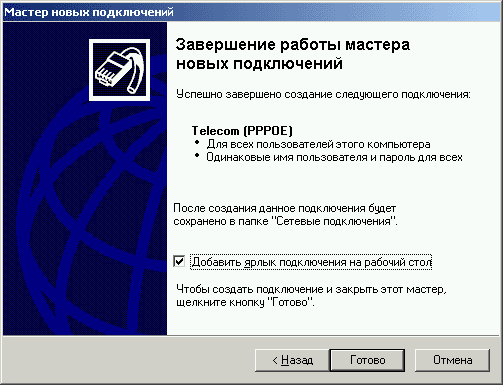
- Соединение создано, для выхода в Интернет нажмите на кнопку "Подключение"